Мицрософт Теамс је један од најпопуларнијих алата за учење на даљину. Милиони наставника и ученика широм света ослањају се на Тимове за хостовање или похађање онлајн часова и праћење задатака.
Говорећи о задацима, ако нисте сигурни који су кораци које треба предузети да бисте предали задатке у Мицрософт тимовима, овај водич је за вас.
Како предати задатке у Мицрософт тимовима
- Прво идите у своју учионицу.
- Затим изаберите Генерал канал.
- Кликните на Задаци.
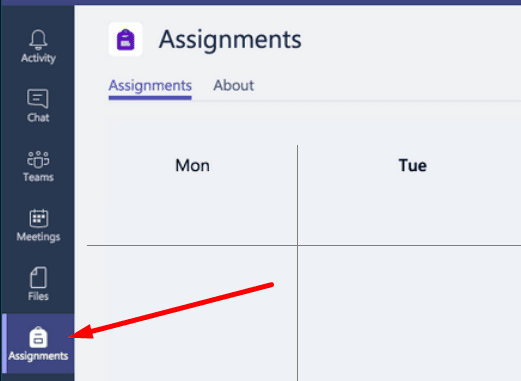
- Листа ваших задатака ће се појавити на екрану. Филтриран је према року. На тај начин ћете знати који су задаци хитни, а који могу да сачекају.
- Изаберите свој картон задатка. Отворите га и проверите детаље задатка.
- Да бисте предали документе и датотеке у вези са вашим задатком, кликните на +Додај посао дугме и отпремите своје датотеке.
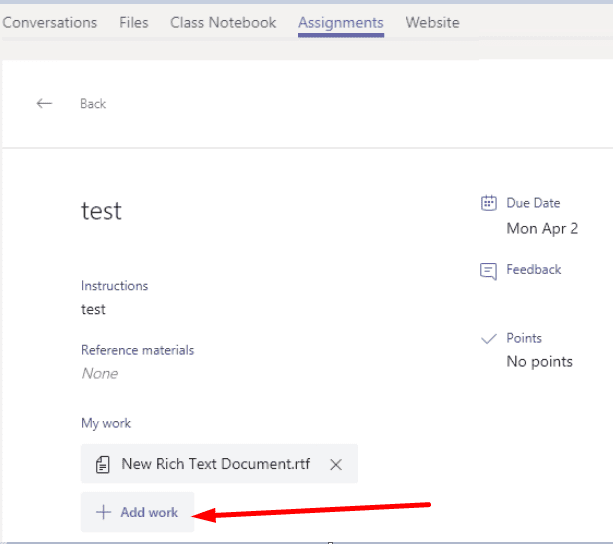
- Погоди Пријавити дугме да бисте послали свој задатак. Ваш наставник сада може да провери ваш задатак и датотеке које сте му приложили.
Имајте на уму да је максимална величина датотеке 500 МБ. Можете додати до 10 додатних ресурса за сваки задатак.
Статус предаје задатка
Статус оф тхе Пријавити дугме може да варира у зависности од тога да ли сте испунили рок или не.
- Јавите се касно. Овај статус означава да шаљете свој задатак након истека рока. Добра вест је да је ваш наставник дозволио касне предаје. Имате среће.
- није предано. Овај статус је видљив ако нисте испоштовали рок за предају задатка. Лоша вест је да ваш наставник није дозволио касне предаје.
- Опозови скретање. Користите ово дугме ако треба да измените задатак који сте већ предали.
- Укључите поново. Ово дугме можете користити да отпремите измењену верзију задатка који сте претходно послали.
Уверите се да увек предате свој задатак на време. Останите организовани и покушајте да испоштујете рок.